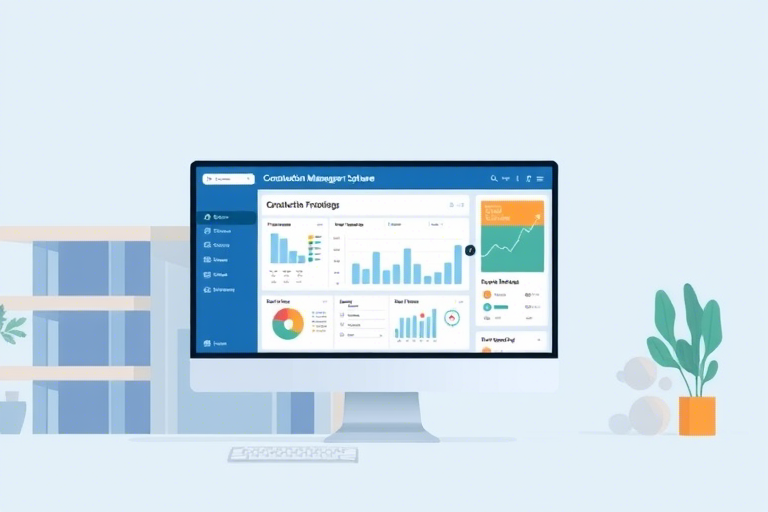Excel施工进度表制作软件:如何高效构建项目管理核心工具
在建筑行业,项目进度的可视化与实时跟踪是确保工程按时、按质完成的关键。Excel作为一款功能强大且普及率极高的办公软件,成为众多施工企业制作进度表的首选工具。然而,单纯使用Excel表格往往效率低下,容易出错,无法满足复杂项目的精细化管理需求。本文将深入探讨Excel施工进度表制作软件的核心理念、设计方法与实践技巧,帮助项目管理人员从“手工填表”迈向“智能管理”,实现施工进度的精准控制。
为什么选择Excel制作施工进度表?
尽管专业项目管理软件(如Primavera P6、Microsoft Project)功能强大,但其学习成本高、价格昂贵,对于中小型项目或预算有限的团队而言并不友好。相比之下,Excel具有以下显著优势:
- 零门槛上手:几乎所有项目经理和现场人员都能快速掌握基本操作,无需额外培训。
- 高度定制化:通过公式、条件格式、数据验证等功能,可灵活适配各类项目结构(如流水段、楼层、专业分包)。
- 无缝集成现有流程:可直接导入项目计划、材料清单、人员排班等数据,与现有Excel文档无缝衔接。
- 低成本部署:无需购买授权,仅需一台电脑即可运行,适合多项目并行管理。
因此,打造一个Excel施工进度表制作软件,本质上是将Excel从“记录工具”升级为“智能管控平台”,让项目进度真正看得见、管得住、控得准。
核心模块设计:从基础到进阶
一个好的Excel施工进度表应包含五大核心模块,每个模块都服务于特定的管理目标:
1. 项目信息表(Project Info)
这是整个进度表的“中枢神经”,用于存储项目基本信息,如项目名称、地点、工期、负责人、关键节点(如开工、主体封顶、竣工)等。建议使用“数据验证”功能限制输入内容(如日期格式、责任人姓名),避免因误操作导致数据混乱。
2. 工作分解结构(WBS)
将整个项目拆解为可执行的工作单元(Work Packages)。例如,一栋住宅楼可细分为土建、水电安装、装饰装修等子项,每个子项再按楼层或区域划分。使用Excel的“分级显示”功能(数据 → 分类汇总 → 汇总结果显示)可以实现一键展开/折叠,提升查看效率。
3. 进度甘特图(Gantt Chart)
这是最直观的展示方式。利用Excel的“堆积条形图”功能,将任务起止时间映射为横向条形,颜色区分计划与实际进度。关键技巧包括:
- 使用条件格式自动标注延迟任务(如红色背景);
- 添加“完成百分比”列,用不同颜色填充条形图以反映进度快慢;
- 设置动态图表,当更新实际开始/结束时间时,图表自动刷新。
4. 资源与成本追踪
不仅关注时间,还要同步监控人力、设备、材料等资源消耗。在进度表中新增“资源投入”列,关联到各任务,并设置公式计算累计投入量。例如,某任务需要5名工人工作2天,则资源投入为10人·天。结合Excel的“数据透视表”,可快速生成资源使用趋势图,提前预警资源瓶颈。
5. 风险与问题日志
施工过程中不可避免会出现延期、变更等问题。建立专门的“风险登记表”,记录问题描述、责任人、预计解决时间、影响范围等字段。通过公式链接到进度表,当某任务因风险延迟时,自动在甘特图中标注警告图标(如黄色三角),提醒管理者及时介入。
高级功能实现:让Excel更智能
要真正发挥Excel施工进度表的潜力,必须掌握以下进阶技巧:
1. 动态日期计算
使用公式自动计算任务持续时间、最早/最晚开始时间。例如,假设A列为任务名称,B列为计划开始日期,C列为计划持续天数,则D列(计划结束日期)可用公式:
=B2+C2-1
2. 条件格式自动化
针对不同状态的任务设置颜色规则:绿色表示按计划进行,黄色表示轻微延迟(超期≤3天),红色表示严重延迟(超期>3天)。具体操作:选中进度列 → 开始 → 条件格式 → 突出显示单元格规则 → 大于/小于/介于。
3. 数据验证防止错误输入
在“实际完成日期”列设置数据验证,仅允许输入日期类型,并限制不能早于计划开始日期。操作路径:数据 → 数据验证 → 允许:日期 → 最小值:=计划开始日期。
4. VBA宏脚本简化重复操作
对于高频操作(如批量更新任务状态、导出报表),可编写VBA代码实现一键处理。例如,创建一个按钮,点击后自动将所有延迟超过7天的任务标记为红色,并发送邮件提醒项目总监。
5. 版本控制与备份机制
施工进度会随时间变化,务必建立版本管理系统。建议每月末保存一次完整进度表副本(文件名含日期),并在Excel中启用“修订历史”功能(审阅 → 启用修订),便于追溯修改痕迹。
最佳实践案例:某住宅项目进度表设计
以某房地产公司开发的“阳光花园”住宅项目为例,该项目共8栋楼,总工期360天。我们设计了一个标准化的Excel施工进度表模板,包含以下特点:
- 采用三级WBS结构:一级为楼栋编号(如A1、A2),二级为施工阶段(基础、主体、装修),三级为具体工序(钢筋绑扎、混凝土浇筑);
- 甘特图中,每栋楼用不同颜色区分,方便对比进度差异;
- 资源追踪模块自动汇总每日劳动力投入,与合同约定的人力配置对比,发现某阶段存在窝工现象,及时调整班组安排;
- 风险日志中记录了三次因天气原因导致的延误,均被纳入统计,最终获得业主认可的工期顺延依据。
该模板投入使用后,项目部每周只需花2小时更新进度,而过去手动填写纸质表格需半天以上。更重要的是,管理层能通过一张表快速掌握全局,决策响应速度提升60%。
常见误区与避坑指南
很多用户在使用Excel制作进度表时容易陷入以下误区,务必注意:
- 忽视数据一致性:不同部门录入的数据格式不统一(如有的用“年月日”,有的用“年/月/日”),导致合并时出错。解决方案:统一使用“yyyy-mm-dd”格式,并启用数据验证。
- 过度依赖手工更新:认为Excel只是记录工具,未设置自动计算逻辑。结果每次更新都要手动调整公式,极易遗漏。对策:建立主数据表,其他表格通过引用公式联动更新。
- 忽略权限管理:多人协作时,未设置密码保护关键区域(如公式、资源分配),导致误删或篡改。建议:使用Excel的“保护工作表”功能,仅允许编辑特定单元格区域。
- 不做定期复盘:进度表只用于汇报,不用于分析。长期积累的数据失去价值。建议:每月召开进度评审会,基于Excel数据复盘偏差原因,优化后续计划。
未来趋势:Excel与数字化融合
随着BIM(建筑信息模型)、物联网传感器等技术的发展,未来的Excel施工进度表制作软件将向智能化演进:
- 与BIM模型联动:将Excel中的任务ID与BIM模型构件绑定,实现“进度可视化+空间定位”双重展示。
- 接入IoT数据:通过传感器采集现场实际进度(如混凝土养护温度、设备运行状态),自动写入Excel,减少人工填报误差。
- AI辅助预测:利用机器学习算法分析历史数据,预测潜在风险(如某工序可能延期的概率),提前干预。
这预示着Excel不再是孤立的工具,而是成为连接施工现场与数字大脑的桥梁。掌握这一技能,将使你在项目管理领域更具竞争力。